Instalar duas versões do Windows em dual boot é algo bastante simples de ser feito. Basta que seu computador possua duas unidades disponíveis e instalar os sistemas seguindo a ordem cronológica, ou seja, sempre o mais antigo primeiro. Se você está inseguro, oTechTudo criou um tutorial detalhado mostrando desde como criar uma nova partição noWindows XP até a instalação do Windows 7.
Passo 1. Caso seu computador possua uma única partição, é necessário criar uma nova unidade para o Windows 7. Para isso, usaremos o EaseUS Partition Master. Baixe e instale o programa;
Passo 2. Com o programa aberto, clique em “Partition Magager”;
Passo 3. Selecione a partição que deseja diminuir (provavelmente haverá uma única unidade disponível) e clique em “Resize/Move”;
Passo 4. Em “Unallocated Space” digite o tamanho (em MB) da nova partição. Vale lembrar que o Windows 7 requer 16 GB para a versão de 32 bits e 20 GB para a versão de 64 bits. O tamanho da nova partição está limitado pelo espaço livre no disco e a fragmentação dos arquivos. Se mesmo com espaço sobrando você não conseguir criar uma nova partição, tente desfragmentar o HD;
Passo 5. Feito isso, um novo espaço aparecerá como “Unallocated” (desalocado) no HD. Selecione-o e clique em “Create” para criar uma nova partição;
Passo 6. Para facilitar durante a instalação do Windows 7, digite o nome do sistema em “Partition Label” e clique em “OK”;
Passo 7. Clique em “Apply” para concluir a criação da nova unidade;
Passo 8. O EaseUS Partition Master mostrará duas mensagens. A primeira informa o número de ações que serão realizadas e a segunda diz que é necessário reiniciar o computador para concluir. Pressione “Yes” para ambas;
Passo 9. O computador será reiniciado pelo menos duas vezes. Apenas aguarde até que o programa faça as alterações necessárias. Não pressione nenhuma tecla, pois isso cancela a criação da unidade e você precisará realizar os passos acima novamente;
Passo 10. Se nada deu errado, a nova unidade já deve ter sido criada. Você pode verificá-la acessando a pasta “Meu computador”;
Passo 11. Em seguida, insira o DVD do Windows 7 e clique em “Instalar agora”;
Passo 12. Se o computador possui conexão com a Internet, clique em “Conectar para obter as atualizações mais recentes para a instalação”. Caso contrário, escolha a segunda opção;
Passo 13. Marque a opção “Aceito os termos da licença” e clique em “Avancar”;
Passo 14. O assistente de instalação detectará que o computador possui uma versão anterior do sistema instalado e ofecerá a possibilidade de fazer upgrade. Como nosso objetivo é instalar o Windows 7 em dual boot com o XP, clique em “Personalizada”;
Passo 15. Escolha a partição que criamos. Se você seguiu a dica do sexto passo e deu o nome de “Windows 7” à unidade, selecione-a e clique em “Avançar”;
Pronto! Agora é só aguardar até que o Windows 7 seja instalado. Quando terminar, durante a inicialização do computador, você poderá escolher qual versão do sistema iniciar (primeira imagem).
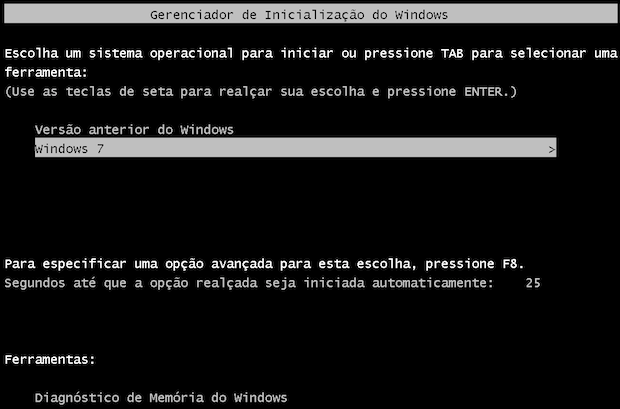
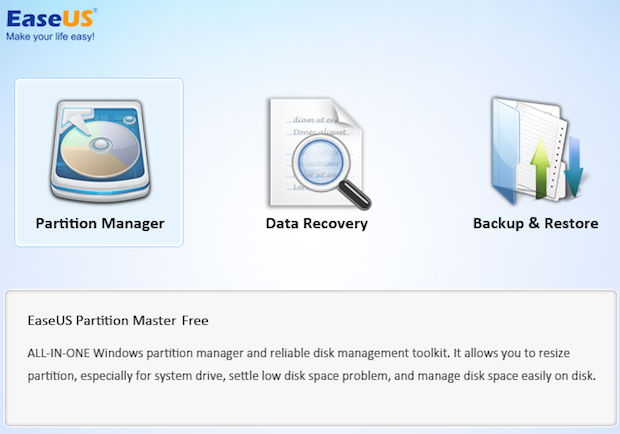
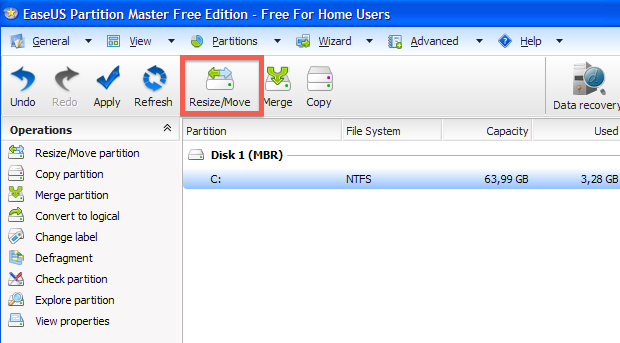
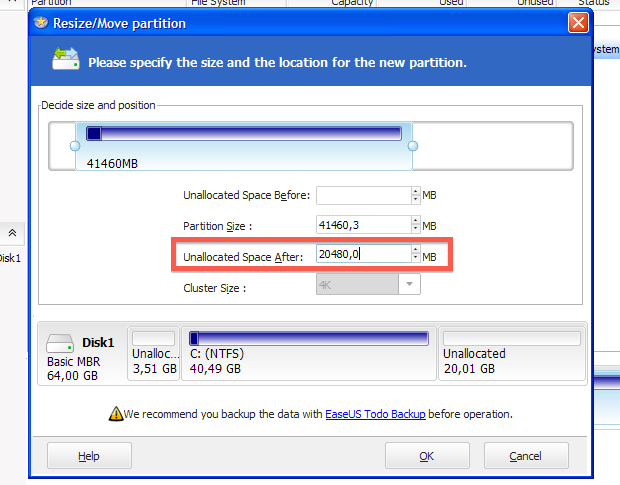
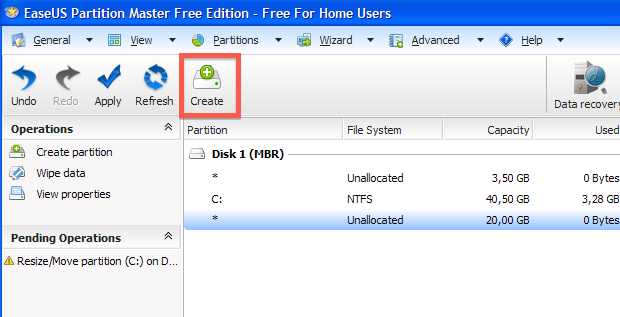
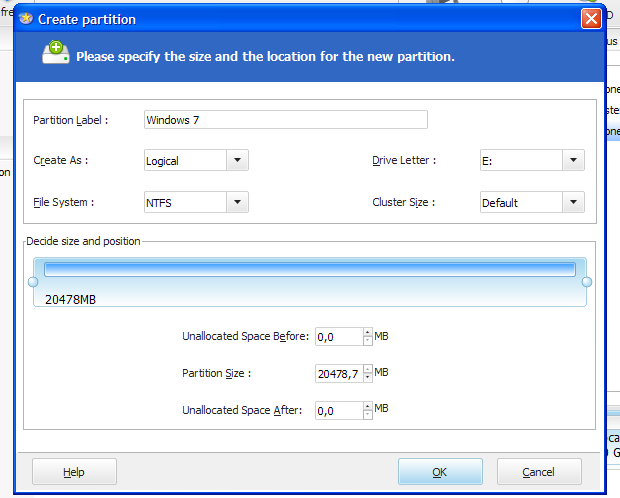
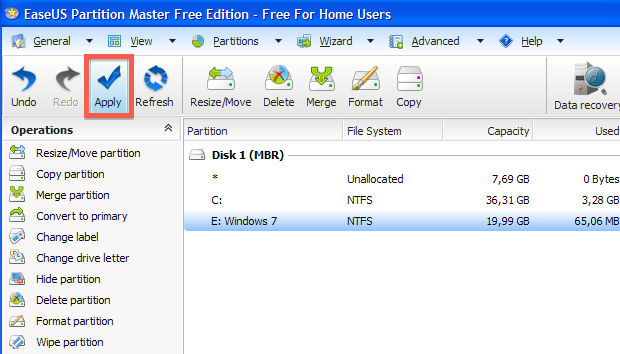
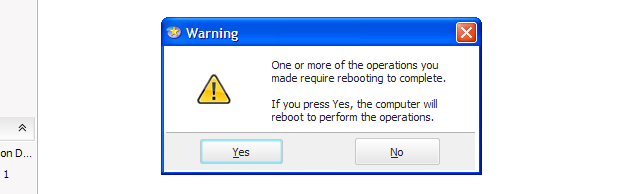
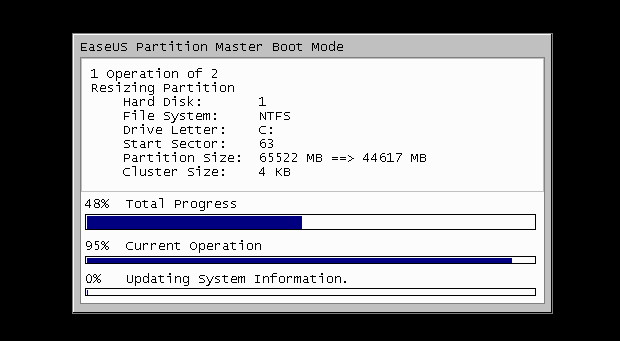
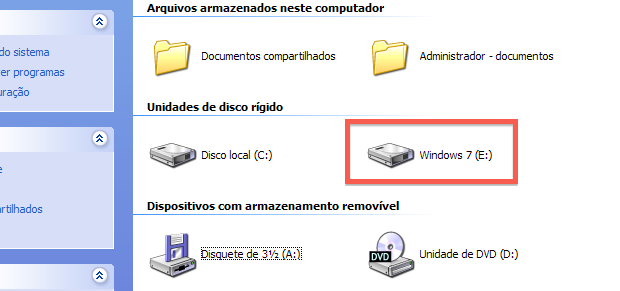

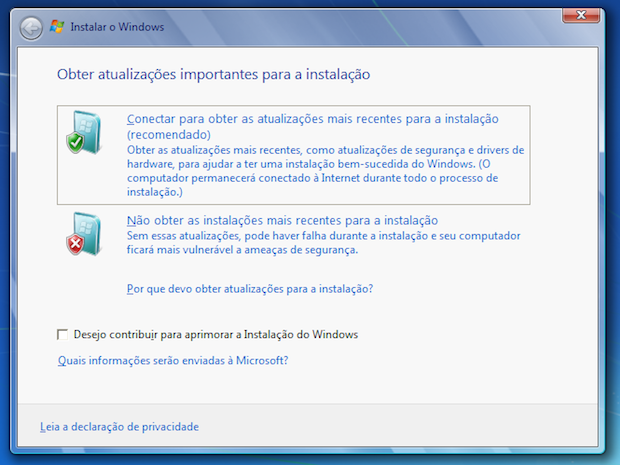
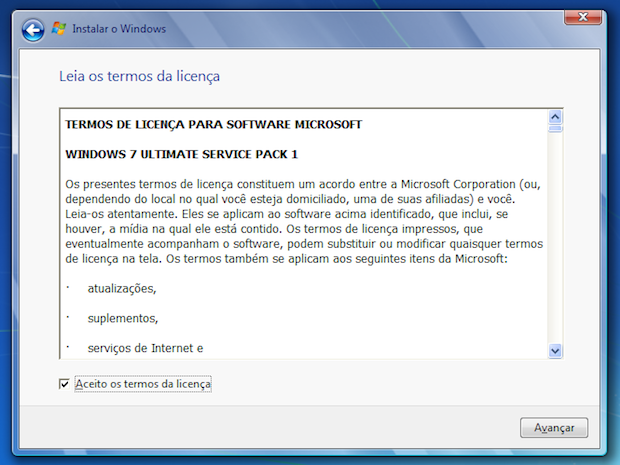
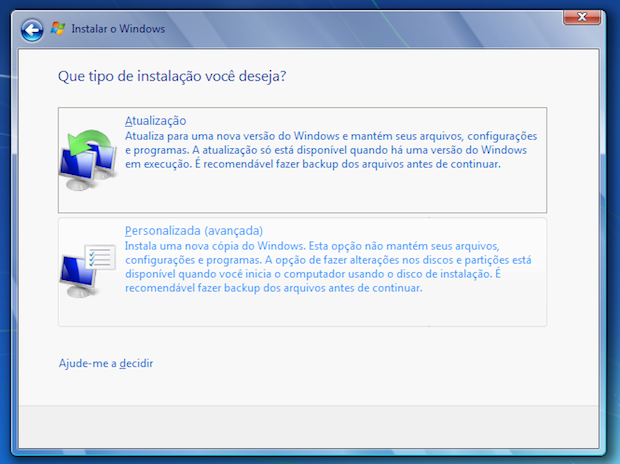
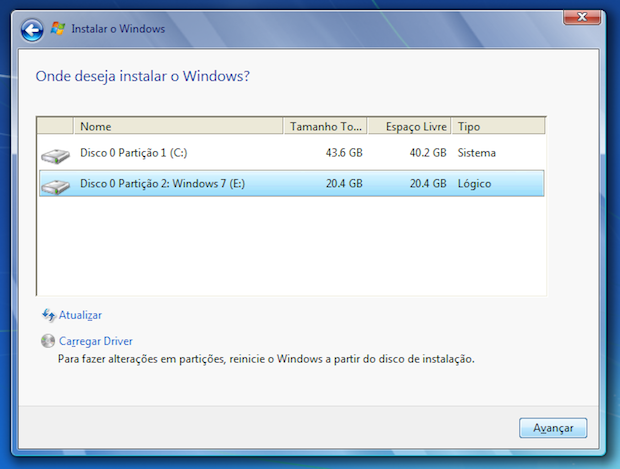
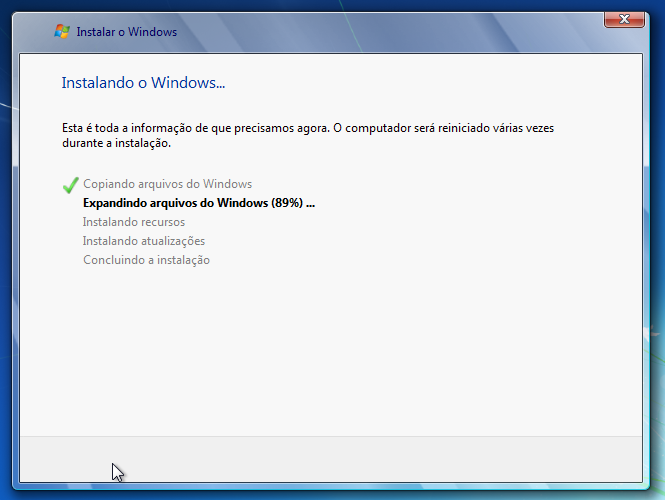
Nenhum comentário:
Postar um comentário